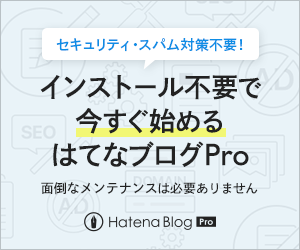はてなブログの目次作り実は超簡単です【基本的なのは】
はてなブログを始めて間もない方、以下のようなことありませんか?
記事を書いてみた ⇒ 「あれ、なんか物足りない・・・あ、目次がない!」
手動で書いてもいいけど、毎回手入力するのは大変だなってなりますよね。
今回は、自動で目次を入れる方法を書いていきたいと思います。
また、デフォルトの目次じゃなくて、目次そのものを好きなようにカスタマイズしたいよって方には、後半でその方法をご案内します。
※↓にあるものがその目次です。
はてなブログの目次を作るのは、実は超簡単です
結論から言うと、目次設置のための専用のボタンが用意されています。
目次を作って入れる
では、目次を作ります。
目次を入れたい場所にカーソルを合わせておきます。
次に目次挿入ボタンを押します。

以下のように入ります。

これで目次を表示する準備は整いました。
※【:contents】というのは、好きな場所に入れられます。
基本的には記事の最初の方になると思います。
見出しを入れる
では、その目次の元はというと、「見出し」です。
見出しというのは、文章のはじめや適当な区切りの時にある、フォントの大きめな太字の題名ですね。
見出しがそのまま目次になります。(見出し全てが対象です。見出しサイズによって見え方が変わります)
以下が、見出しの入れ方です。
例として、赤枠を見出しとします。
見出しにしたい文のどこでもいいので、カーソルを合わせておき、見出しを選びます。

これで見出しが入りました。
※参考までに。はてなブログの記法の違いによって、記事作成中の見出しの見え方が違います。
見たまま編集では太字になり、はてな記法では☆記号の小さいやつが文頭についたりします。
完成後に違いはありません。

これで目次が完成しました!
以上が、まず「基本的な目次を記事に入れる」でした。
※上の目次はすでに以下のカスタマイズ後のものです。根本的には同じなので、見た目の違いはスルーで大丈夫です。
私が使っている設定では、中見出し以下が目次に出ないようになっています。
目次をもっとカスタマイズしたい!
しかしながら、用意されているものだけじゃ物足りない・・・、もっと変更できないの?って方向けにその方法をご紹介します。
私なりに調べて少しずつ手を加えていきました。
目次の文字を変えるやり方や、「・」を数字に変えるやり方、目次背景の色を変えるなど、他ブログにはあったのですが、そこじゃないよ!ってとこは、なかなか書かれていませんでした。
今、表示されている記事がシンプルですが、私が手を施したものになります。
記事の外部の設定をイジっているので、記事が増えても自動で入りますし、直したい場合はその外部の設定を直すだけで、全記事に反映されます。
やる事としては、リンク先のものをコピペして、ブログの設定に入れるだけの簡単な作業です。気になった方は、是非試してみてください。
特に難しいことはやっていません。また知識もほとんどありませんでしたが、ちょっとだけ改造したら出来ました。先人の知恵に感謝です。
こちら ⇒ はてなブログの目次の簡単なカスタマイズ方法
(余談)
はてなブログでは「大見出し」がHTMLでいう「h3」タグになっている ということと、目次とは直接関係ありませんが、記事のリライト(更新日)日付を自動で入れたいと思っていたので、「その2つ」と「見出しのレ点」みたいな細かいのも合わせてその改修を実施済のものです。(後から調べててわかったんですが、Markdownモードだと普通にh2タグ使えるみたいです)
最後に・・・
無料はてなブログでもある程度までは、カスタマイズできますが、
●自動の広告が入って、記事のデザインやイメージが崩れるので消したい
●スマホ向けにPCとは別にカスタマイズしたい
●トップページの表示を「一覧形式」にしたい
●独自ドメイン(XXXXXX.comのような。XXXXXX.hatenablog.comにならない。XXXXXXにはサイト名が入ります)を使いたい
※独自ドメインについてはググってもらえれば、すぐ調べられます。ここでは省きます。
などなど、そういった悩みを解決するのが、はてなブログPROです。
私も使っていますが、広告も消せるし思ったように表示できていて、いい感じです。
またレンタルサーバーで独自にブログ構築・・・が理想かもしれませんが、一からサイト構築なんて・・・や、レンタルサーバー代が・・・って方には、はてなブログPROがおすすめですよ!